Sebelum bermunculan laptop-laptop baru yang tidak menggunakan CD/DVD Drive, dulu kita hanya mengandalkan media CD/DVD untuk menginstall Windows. Setelah banyaknya laptop yang diproduksi tanpa DVD Room, maka media instalasi Windows kini beralih ke USB Drive dan tentu saja ini sangat memudahkan para teknisi karena dapat membuat media instalasi sistem Operasi menggunakan Flashdisk. Hal lainnya yang juga memudahkan teknisi dalam membuat bootable flashdisk adalah bisa pada memasukkan beberapa Sistem Operasi pada satu flashdisk sehingga cukup menggunkan satu flahsidk saja, maka Anda sudah bisa menginstall beberapa System Operasi.
Dan pada tutorial ini saya akan membahas salah satu cara atau metode untuk membuat bootable flashdisk yakni menggunakan aplikasi PowerISO. Ingin tahu lebih jauh.!! Silakan simak artikel di bawah ini.
Cara membuat USB Bootable flashdisk menggunakan PowerISO
1. Jalankan Power ISO
2. Colokkan Flashdisk pada Port USB Laptop Anda
3. Pilih Tool - Create Bootable USB Drive
4. Akan tampil Dialog Box Create Bootable USB. Jika Anda menggunakan Windows Vista atau sistem operasi di atasnya, Anda harus mengkonfirmasi UAC dialog untuk melanjutkan

5. Pada jendela Create Bootable USB Drive klik tombol More... untuk membuka file System Operasi dalam bentuk ISO.
6. Pilih USB Drive yang akan anda gunakan pada kotak Destination USB Drive. Jika Anda mencolokkan banyak flash disk, silahkan klik untuk memilih salah satu flashdisk yang ingin digunakan.
7. Pada Write method pilih USB-HDD .
8. Klik tombol Start untuk mulai membuat bootable USB drive.
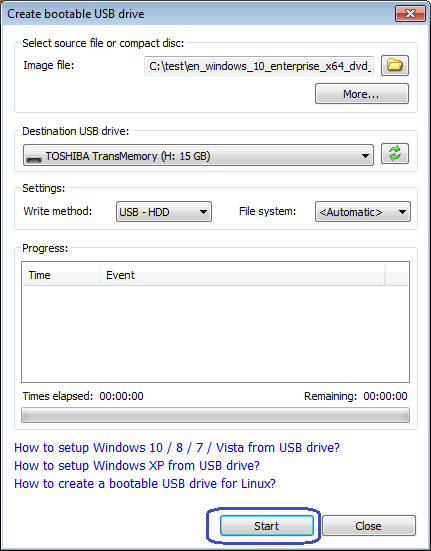
9. PowerISO akan memberikan peringatan bahwa semua data pada USB drive akan terhapus. Klik tombol OK untuk melanjutkan
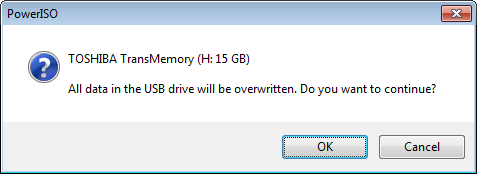
10. PowerISO akan memulai membuat Bootable USB drive ditandai dengan munculnya progress information.
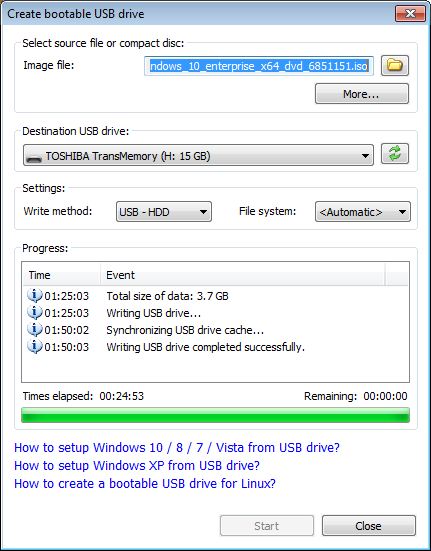
11. Setelah prososes membuat bootable flashdisk berakhir, akan muncul pesan Writing USB drive completed successfully.
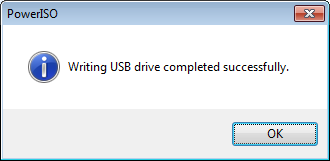
Jika tidak terjadi Errors pada proses di atas, maka Anda sudah bisa menggunakan flashdisk tersebut untuk menginstall Windows melalui USB drive!.
Baca Juga :
Demikian cara membuat bootable Flashdisk menggunakan PowerISO. Selamat mencoba dan semoga bermanfaat ...
Dan pada tutorial ini saya akan membahas salah satu cara atau metode untuk membuat bootable flashdisk yakni menggunakan aplikasi PowerISO. Ingin tahu lebih jauh.!! Silakan simak artikel di bawah ini.
Cara membuat USB Bootable flashdisk menggunakan PowerISO
1. Jalankan Power ISO
2. Colokkan Flashdisk pada Port USB Laptop Anda
3. Pilih Tool - Create Bootable USB Drive
4. Akan tampil Dialog Box Create Bootable USB. Jika Anda menggunakan Windows Vista atau sistem operasi di atasnya, Anda harus mengkonfirmasi UAC dialog untuk melanjutkan

5. Pada jendela Create Bootable USB Drive klik tombol More... untuk membuka file System Operasi dalam bentuk ISO.
6. Pilih USB Drive yang akan anda gunakan pada kotak Destination USB Drive. Jika Anda mencolokkan banyak flash disk, silahkan klik untuk memilih salah satu flashdisk yang ingin digunakan.
7. Pada Write method pilih USB-HDD .
8. Klik tombol Start untuk mulai membuat bootable USB drive.
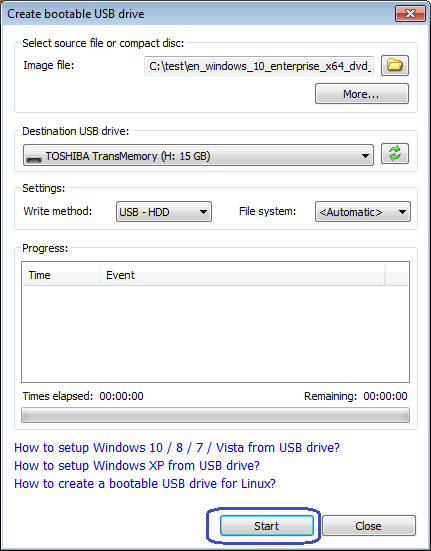
9. PowerISO akan memberikan peringatan bahwa semua data pada USB drive akan terhapus. Klik tombol OK untuk melanjutkan
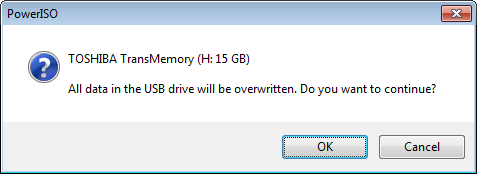
10. PowerISO akan memulai membuat Bootable USB drive ditandai dengan munculnya progress information.
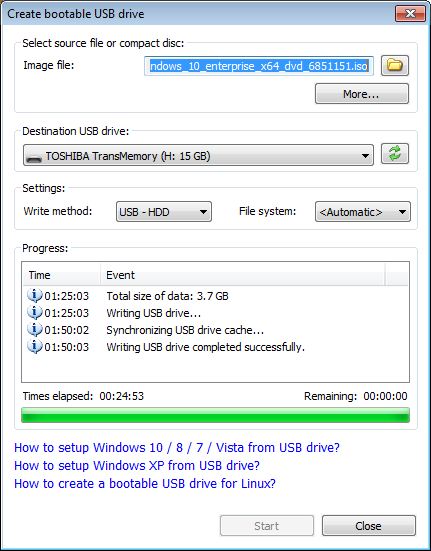
11. Setelah prososes membuat bootable flashdisk berakhir, akan muncul pesan Writing USB drive completed successfully.
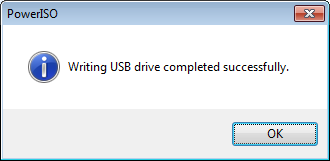
Jika tidak terjadi Errors pada proses di atas, maka Anda sudah bisa menggunakan flashdisk tersebut untuk menginstall Windows melalui USB drive!.
Baca Juga :
Demikian cara membuat bootable Flashdisk menggunakan PowerISO. Selamat mencoba dan semoga bermanfaat ...
